Grafik kartınızı değiştirmek bu hataya neden olabilir
- Bu sorunun arkasındaki neden, eski bir grafik sürücüsü, GPU'nun aşırı ısınması veya kötü amaçlı yazılım bulaşması olabilir.
- Düzeltmek için grafik sürücüsünü güncellemeniz, yeniden yüklemeniz veya gölge oyununu kapatmanız gerekir.
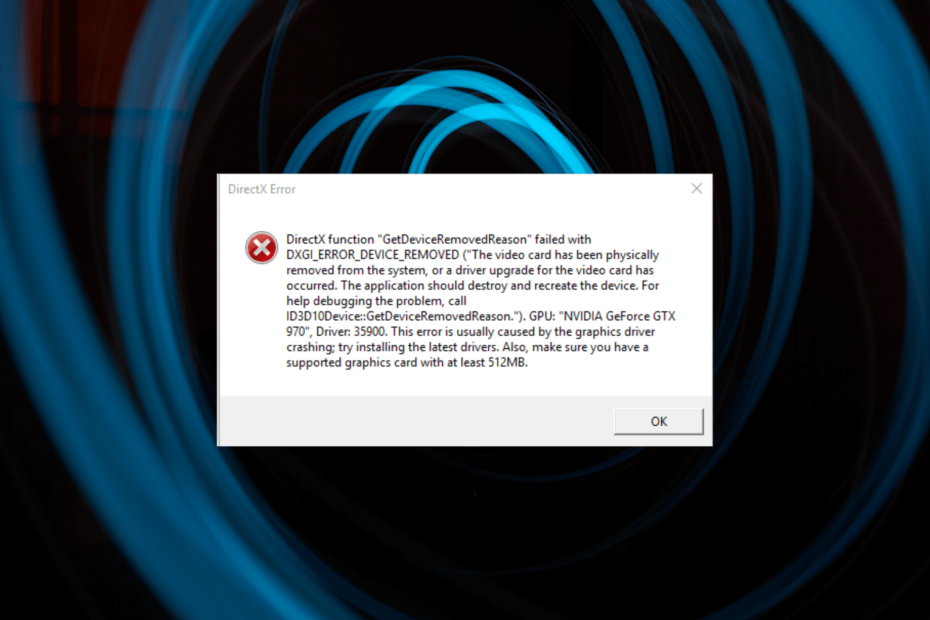
XİNDİRME DOSYASINI TIKLAYARAK KURULUM
- Restoro PC Onarım Aracını İndirin Patentli Teknolojilerle gelen (patent mevcut Burada).
- Tıklamak Taramayı Başlat PC sorunlarına neden olabilecek Windows sorunlarını bulmak için.
- Tıklamak Hepsini tamir et bilgisayarınızın güvenliğini ve performansını etkileyen sorunları gidermek için.
- Restoro tarafından indirildi 0 bu ay okuyucular
Windows bilgisayarınızda belirli oyunları veya grafik yoğun programları başlatırken DXGI HATASI CİHAZI KALDIRILDI açılır mesajıyla karşılaştıysanız, bu kılavuz yardımcı olabilir!
Bu sorundan şikayetçi olan kullanıcıların çoğu NVIDIA grafik kartlarına sahipti, ancak çözümlerimizi AMD Radeon ve Intel dahil olmak üzere diğer popüler grafik kartlarında da kullanabilirsiniz.
DXGI HATA CİHAZI KALDIRILDI hatasına ne sebep olur?
Hatanın ortaya çıkmasının birkaç nedeni olabilir; yaygın olanlardan bazıları burada belirtilmiştir:
- Hatalı RAM – Bilgisayarınızdaki RAM zarar görmüş veya bozulmuşsa bu soruna neden olabilir. Gerek bir bellek tanılama kontrolü çalıştırın hakkında daha fazla bilgi edinmek için.
- Gölge Oyunu etkin – NVIDIA Shadow Play, GeForce Experience içindeki bir ekran kayıt özelliğidir; etkinleştirilirse, bu hataya neden olabilir. Sorunu çözmek için devre dışı bırakmayı deneyin.
- Grafik kartı düzgün çalışmıyor – Grafik kartınız zarar görmüşse veya düzgün çalışmıyorsa bu hatayla karşılaşabilirsiniz.
- Eski grafik sürücüsü – Grafik sürücüsü her zaman güncel olmalıdır. Eski bir sürücü, bunun da dahil olduğu çeşitli sorunlara neden olabilir. Denemek sürücüyü en son sürüme güncelleme.
Artık sorunun nedenini bildiğinize göre, hatayı düzeltmek için çözümlere göz atalım.
DXGI HATA CİHAZI KALDIRILDI hatasını nasıl düzeltebilirim?
Gelişmiş sorun giderme adımlarını uygulamadan önce aşağıdaki kontrolleri yapmayı düşünmelisiniz:
- Bilgisayarı yeniden başlatın.
- Bu sorun genellikle bir grafik kartını başka bir markanın (NVIDIA'dan AMD'ye ve tersi) bir grafik kartıyla değiştirdiğinizde ortaya çıkar.
- Bekleyen olmadığından emin olun Windows güncellemeleri.
- Grafik kartının düzgün oturduğundan emin olun.
- kullanarak derin bir tarama çalıştırın. antivirüs aracı.
- Grafik kartındaki tozu temizleyin ve hız aşırtmayı devre dışı bırakın.
Bu küçük düzeltmeler işe yaramadıysa aşağıda belirtilen ayrıntılı yöntemlere geçelim.
1. Kayıt Defteri Düzenleyicisini kullanın
- Basmak pencereler + R açmak için Koşmak iletişim kutusu.
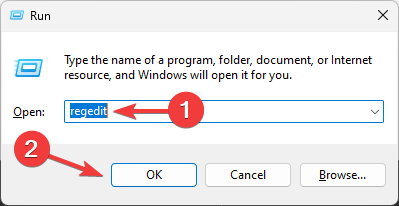
- Tip regedit ve tıklayın TAMAM açmak için Kayıt düzenleyici.
- Bu yola gidin:
Bilgisayar\HKEY_LOCAL_MACHINE\SYSTEM\CurrentControlSet\Control\GraphicsDrivers - Seçme Grafik Sürücüleri, sağ tıklayın, seçin Yeni, ardından tıklayın DWORD (32-bit) Değer.
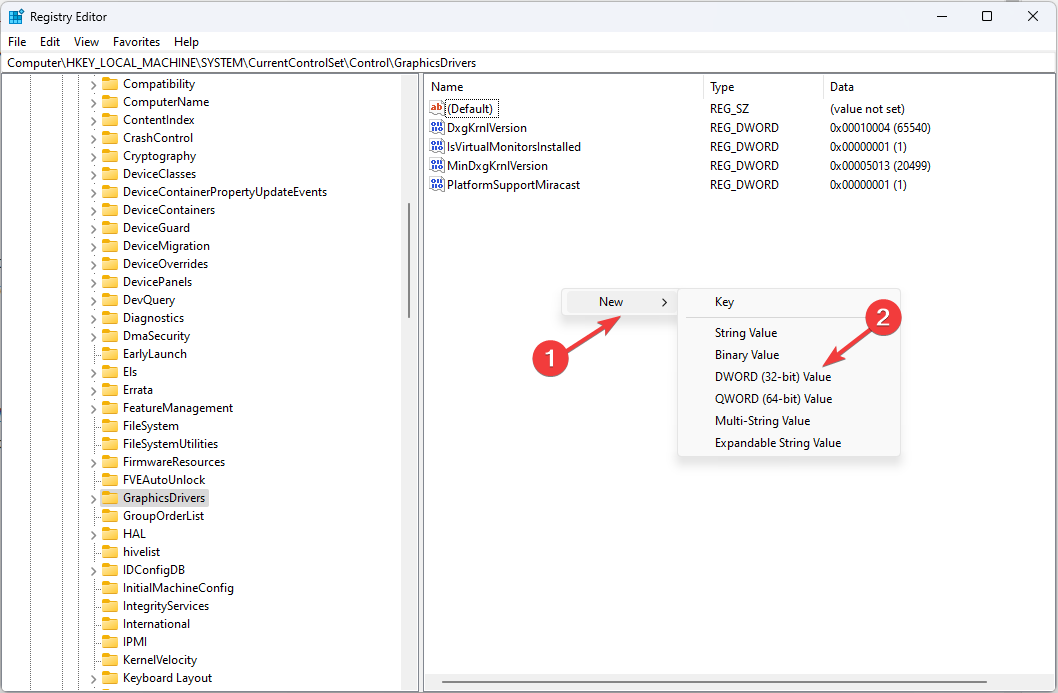
- isim ver DWORD gibi TdrSeviyesi.
- Çift tıklama TdrSeviyesive değiştir Değer verisi ile 0.
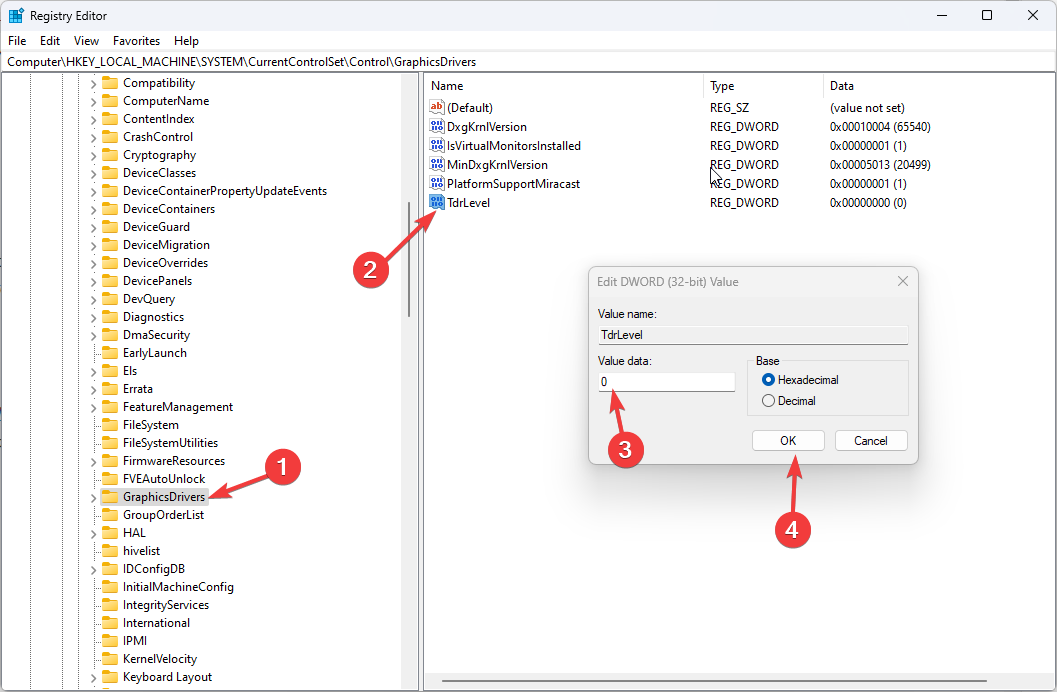
- Tıklamak TAMAM, ardından bilgisayarınızı yeniden başlatın.
2. Gölge Oyunu seçeneğini devre dışı bırakın
- öğesini bulun ve sağ tıklayın. GeForce Deneyimi kısayol ve tıklayın Yönetici olarak çalıştır.
- Şuraya git: Genel sekme, bulun ve kapatın Oyun içi yer paylaşımı.
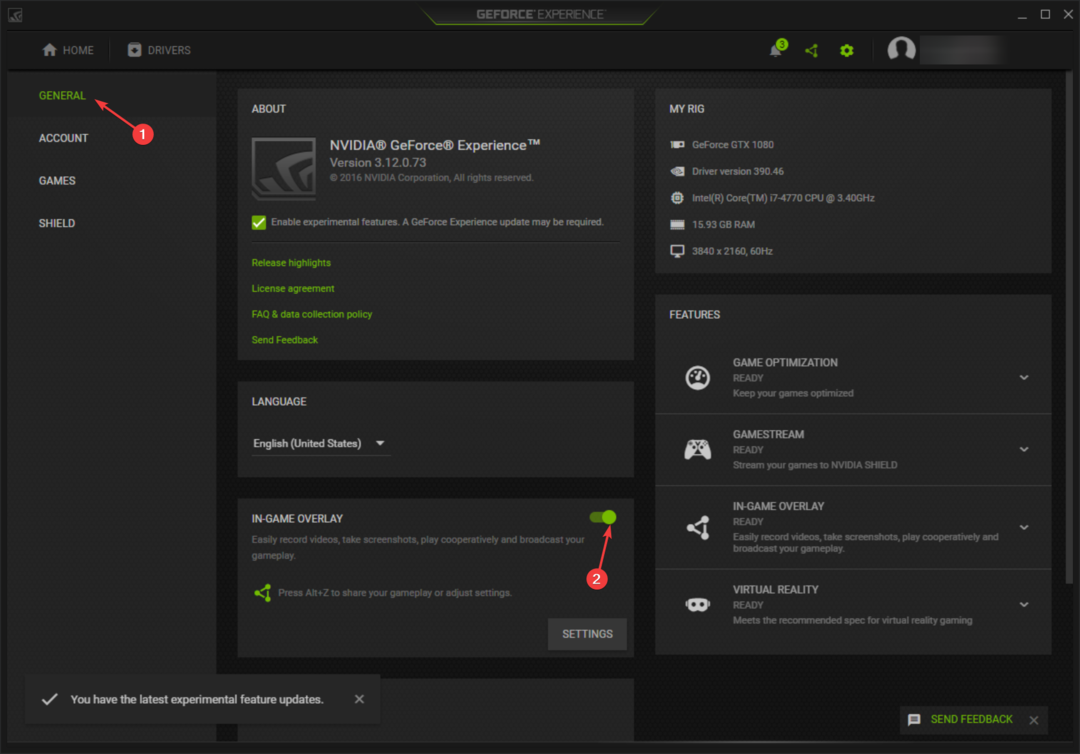
- Tıklamak Uygula değişikliği onaylamak ve bilgisayarınızı yeniden başlatmak için
3. Kenar Yumuşatma özelliğini kapatın
- Masaüstündeki boşluğa sağ tıklayın ve seçin NVIDIA Kontrol Paneli.
- Tıklamak 3D ayarlarını yönet sol bölmeden ve şuraya gidin: Genel Ayarlar sekme.
- bulun kenar yumuşatma ve açılır listeden Kapalı'yı seçin.
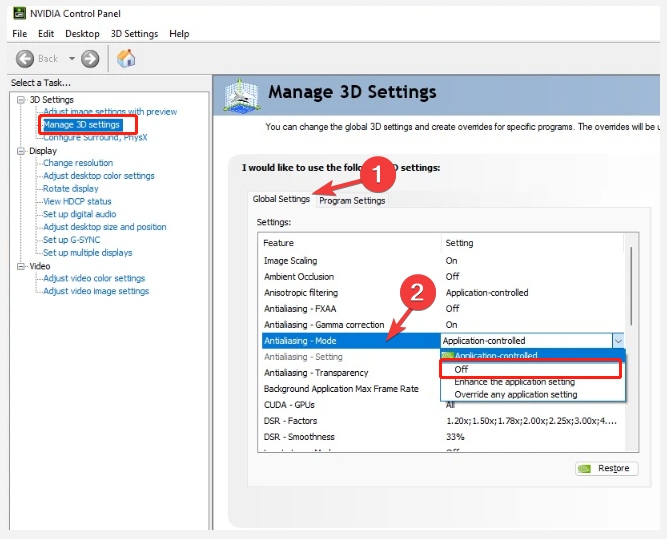
- Çevirmek Program Ayarları ve kapat kenar yumuşatma.
- Tıklamak Uygula Değişiklikleri kaydetmek ve bilgisayarınızı yeniden başlatmak için.
Uzman ipucu:
SPONSORLU
Özellikle bozuk depolar veya eksik Windows dosyaları söz konusu olduğunda, bazı bilgisayar sorunlarının üstesinden gelmek zordur. Bir hatayı düzeltmekte sorun yaşıyorsanız, sisteminiz kısmen bozuk olabilir.
Makinenizi tarayacak ve hatanın ne olduğunu belirleyecek bir araç olan Restoro'yu kurmanızı öneririz.
buraya tıklayın indirmek ve onarmaya başlamak için.
Bu hatayı düzeltmek için AMD ve diğer grafik kartı yazılımlarında Antialiasing seçeneğini devre dışı bırakabilirsiniz.
- Igdkmd64.sys: Windows 11'de Bu BSoD Nasıl Onarılır
- 0xc00002e3 BSoD Hata Kodu: Nasıl Onarılır
- Microsoft, kullanıcılarını tekrar Edge kullanmaya zorluyor mu?
- Ksecdd.sys BSoD Hatası: Düzeltmenin 4 Yolu
4. Grafik sürücüsünü güncelleyin veya yeniden yükleyin
- Basmak pencereler + R açmak için Koşmak konsol.
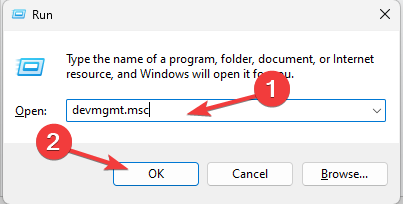
- Tip devmgmt.msc ve tıklayın TAMAM açmak Aygıt Yöneticisi.
- Tıklamak Ekran adaptörleri genişletmek için listeden grafik sürücüsüne sağ tıklayın ve Sürücüyü güncelle.
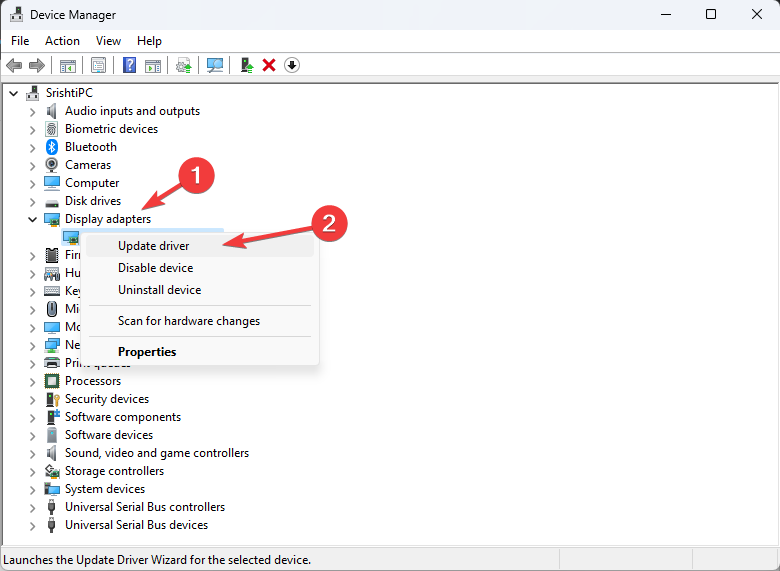
- Seçme Sürücüleri otomatik olarak ara.
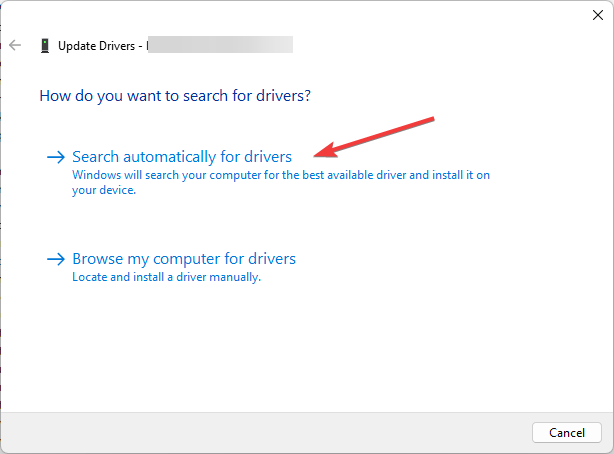
- İşlemi tamamlamak için ekrandaki talimatları izleyin.
- Bu işe yaramazsa, içinde Aşama 3, seç Cihazı kaldır seçenek.
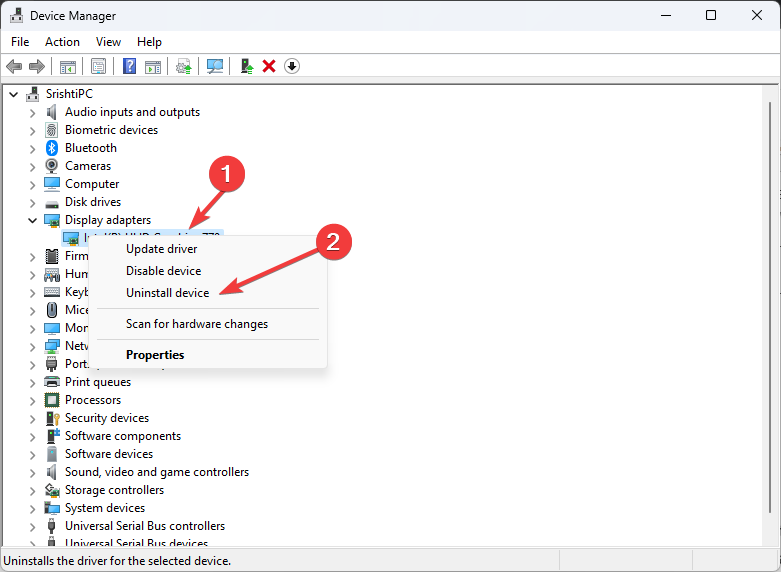
- git Aksiyonve tıklayın Donanım değişikliklerini tara.
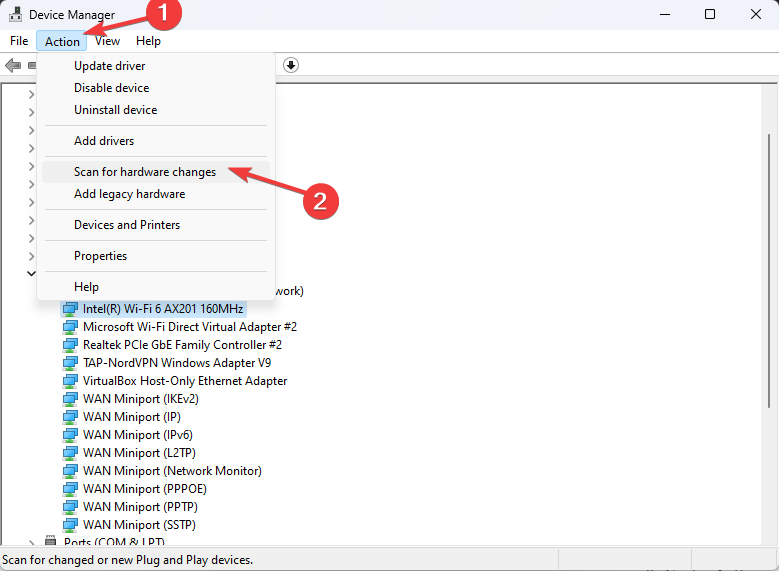
- Sistem otomatik olarak yeni bir sürücü kuracaktır.
5. RAM'inizi kontrol edin
- basın pencereler anahtar türü Windows bellek tanılamave tıklayın Açık.
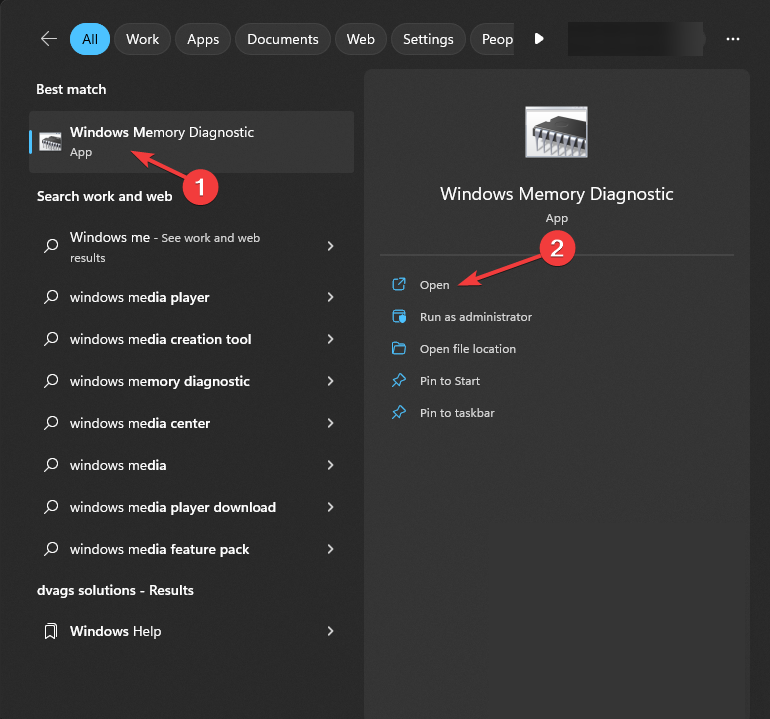
- Tıklamak Şimdi yeniden başlatın ve sorunları kontrol edin (önerilen).
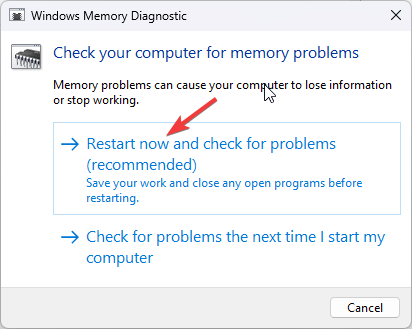
- Bilgisayarınız yeniden başlatılacak ve Windows Bellek Tanılama aracı bir test gerçekleştirecektir.
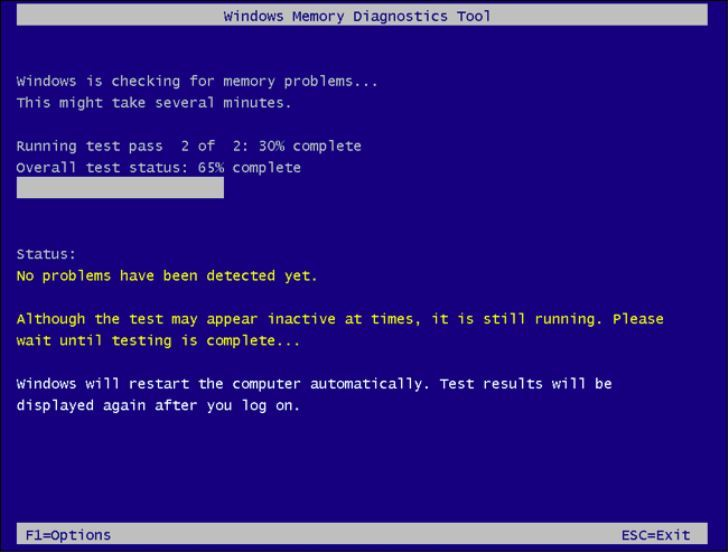
- Test tamamlandığında, bilgisayarınız açılır ve size sonuçları gösterir.
Bellek tanılama testi sırasında herhangi bir hata algılanırsa, bu, bilgisayarınızın RAM'inde bir sorun olduğu anlamına gelir ve sorunu çözmek için harekete geçmelisiniz.
Küçük bir sorun olması durumunda, bellek modüllerini temizlemeyi deneyebilir ve yuvalarına yeniden yerleştirebilirsiniz. Ancak sorunla karşılaşmaya devam ediyorsanız bir veya daha fazla bellek modülünü değiştirmeniz gerekebilir.
6. NVIDIA GeForce Experience uygulamasını yeniden yükleyin
- basın pencereler anahtar türü kontrol Panelive tıklayın Açık.
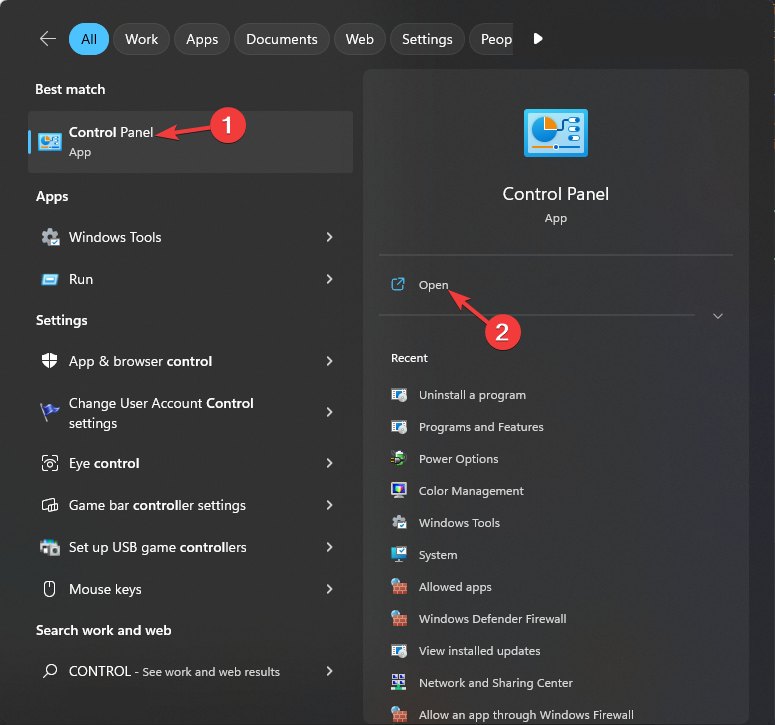
- Seçme Görüntüle gibi Kategorive tıklayın Programı kaldır.
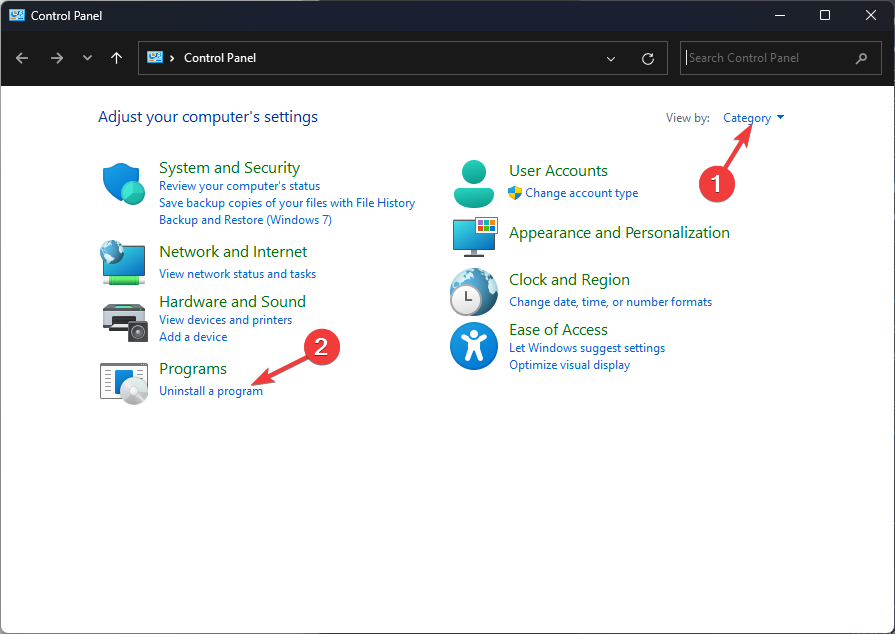
- NVIDIA için Grafik kartı uygulamasını seçin GeForce Deneyimi ve seç Kaldır.

- Gitmek Geforce Deneyimi web sitesi ve tıklayın Şimdi İndirin.
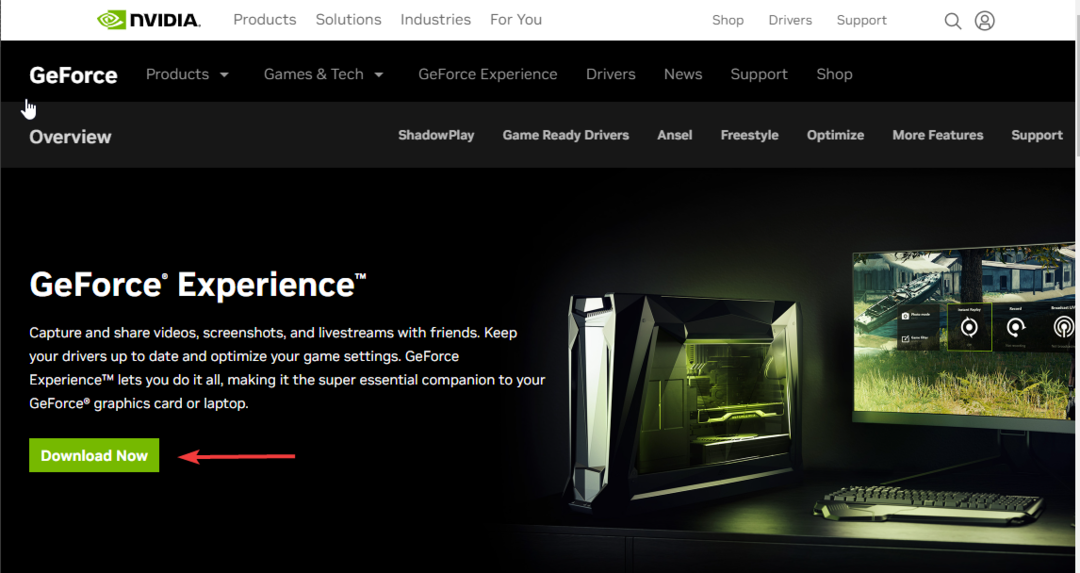
- Yükleyici dosyasına çift tıklayın ve işlemi tamamlamak için ekrandaki talimatları izleyin.
Sorundan kurtulmak için uygulamayı yeniden yüklemek için AMD, Intel veya başka bir grafik kartınız varsa aynı işlemi uygulayın.
Yani DXGI ERROR DEVICE REMOVED hatasını düzeltmek için izleyebileceğiniz yöntemler bu sayede oyunlarınızı sorunsuz bir şekilde başlatabilirsiniz.
Herhangi bir sorunuz veya öneriniz varsa, bunları aşağıdaki yorumlar bölümünde belirtmekten çekinmeyin.
Hâlâ sorun mu yaşıyorsunuz? Bunları bu araçla düzeltin:
SPONSORLU
Yukarıdaki öneriler sorununuzu çözmediyse, bilgisayarınızda daha derin Windows sorunları olabilir. Öneririz bu PC Onarım aracını indirme (TrustPilot.com'da Harika olarak derecelendirildi) bunları kolayca ele almak için. Kurulumdan sonra, sadece tıklayın Taramayı Başlat düğmesine ve ardından düğmesine basın Hepsini tamir et.


